Samsung 49"/VA/3840x1080/144Гц/черный (C49J890DKI) [51/0] Разрешение частота горизонтальной развертки кгц частота вертикальной развертки гц частота синхронизации пикселов мгц полярность синхронизации г в
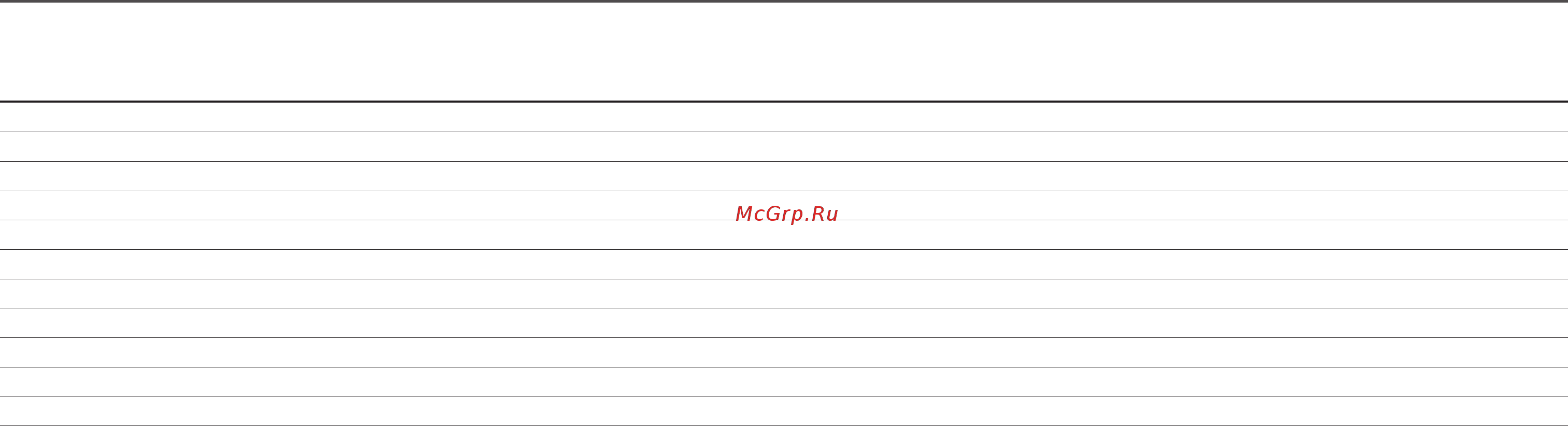
51
Разрешение Частота горизонтальной развертки
(кГц)
Частота вертикальной развертки (Гц) Частота синхронизации пикселов
(МГц)
Полярность синхронизации (Г/В)
VESA, 1280 x 800
49,702 59,810 83,500 -/+
VESA, 1280 x 1024
63,981 60,020 108,000 +/+
VESA, 1280 x 1024
79,976 75,025 135,000 +/+
VESA, 1440 x 900
55,935 59,887 106,500 -/+
VESA, 1600 x 900
60,000 60,000 108,000 +/+
VESA, 1680 x 1050
65,290 59,954 146,250 -/+
VESA, 1920 x 1080
67,500 60,000 148,500 +/+
VESA, 3840 x 1080
66,625 59,968 266,500 +/-
VESA, 3840 x 1080
113,250 99,956 453,000 +/-
VESA, 3840 x 1080
137,250 119,974 549,000 +/-
VESA, 3840 x 1080
166,608 144,000 653,103 +/-
―
Частота горизонтальной развертки
Время, необходимое для сканирования одной строки от левой стороны экрана до правой, называется горизонтальным периодом. Обратная величина горизонтального периода называется частотой
горизонтальной развертки. Частота горизонтальной развертки измеряется в кГц.
―
Частота вертикальной развертки
Повторное отображение одного изображения несколько десятков раз в секунду позволяет видеть естественное изображение. Частота повторения называется частотой вертикальной развертки или частотой
обновления и указывается в герцах (Гц).
―
В данном устройстве предусмотрена настройка только одного значения разрешения для каждого определенного размера экрана, что, вследствие особенностей дисплея, позволяет добиться оптимального
качества изображения. Использование разрешения, отличного от заданного, может снизить качество изображения. Чтобы этого избежать, рекомендуется выбрать оптимальное разрешение, заданное для
используемого изделия.
―
Некоторые параметры разрешения, указанные в таблице выше, могут быть недоступны. Это зависит от технических характеристик используемой графической карты.
Содержание
- C49j890dk 1
- Руководство пользователя 1
- Изображение 2
- Перед использованием изделия 2
- Подготовка 2
- Подключение и использование устройства источника сигналов 2
- Содержание 2
- Pip pbp 3
- Отобр на экране 3
- Приложение 3
- Руководство по поиску и устранению неисправностей 3
- Система 3
- Содержание 3
- Технические характеристики 3
- Установка программного обеспечения 3
- Выбор пространства для безопасной установки 4
- Глава 01 4
- Меры безопасности 4
- Перед использованием изделия 4
- Осторожно 5
- Предупреждение 5
- Чистка 5
- Электрическая часть и безопасность 5
- Осторожно 6
- Предупреждение 6
- Установка 6
- Предупреждение 7
- Эксплуатация 7
- Осторожно 8
- Глава 02 9
- Детали 9
- Подготовка 9
- Громк 10
- Значки описание 10
- Режим отдыха глаз 10
- Режим отдыха глаз выкл 10
- Руководство по кнопкам управления 10
- Функции 10
- Возврат 11
- Значки описание 11
- Руководство по клавишам функций 11
- Вверх 12
- Вверх вниз 12
- Влево 12
- Вниз 12
- Вправо 12
- Кнопка jog действие 12
- Кнопка jog энергосберегающий режим нет сигнала 12
- Нажатие ввод 12
- Нажатие ввод на 2 секунды 12
- Влево или вправо 13
- Выкл 13
- Если не отображается экранное меню osd можно настроить громк перемещая кнопку jog 13
- Если не отображается экранное меню osd можно настроить параметры яркость контраст или 13
- Изменение настроек яркость контраст и режим отдыха глаз 13
- Изменение настройки громк 13
- Контраст 13
- Режим отдыха глаз 13
- Режим отдыха глаз перемещая кнопку jog вверх или вниз 13
- Яркость 13
- Порт описание 14
- Типы отверстий 14
- Вык пит 15
- Обновление программного обеспечения через usb 15
- Update now 16
- Yes no 16
- Примечание 16
- Осторожно 17
- Регулировка угла наклона и высоты устройства 17
- Замок для защиты от краж 18
- Чтобы установить блокировку с помощью замка для защиты от краж 18
- Установка 19
- Установка подставки первый тип 19
- Установка подставки второй тип 20
- Снятие подставки для установки настенного кронштейна 21
- Название модели расстояния между отверстиями под винты vesa a x b мм 22
- Тип винта количество 22
- Установка настенного кронштейна 22
- Глава 03 23
- Подключение и использование устройства источника сигналов 23
- Прочтите информацию ниже перед установкой монитора 23
- Кабелям usb 24
- Компьютеры и телевизионные приставки не подключены к электрической розетке 24
- Ноутбук или мобильный телефон с помощью кабеля usb type c 24
- Подключение с использованием кабеля dp 24
- Подключение с помощью кабеля usb type c 24
- Порт usb type c поддерживает функцию передачи питания данных и видеосигнала dp по 24
- Согласно спецификации для передачи питания по кабелям usb 3 монитор может заряжать ваш 24
- Убедитесь что кабели питания для монитора и внешних устройств таких как 24
- Подключение исходного устройства к монитору 25
- Подключение монитора к устройству источнику сигнала в качестве usb концентратора 25
- Подключение наушников 25
- Вашего пк 26
- Если к исходному устройству подключено несколько устройств то множество кабелей вокруг исходного устройства может создавать беспорядок подключение устройств непосредственно к изделию 26
- Использование монитора в качестве usb концентратора 26
- Исходное устройство нельзя подключать к нескольким устройствам одновременно так как у него ограничено количество портов ввода вывода в этом случае функция хаба повышает эффективность 26
- Подключайте мобильные устройства например mp3 плееры или смартфоны к монитору при подключении исходного устройства это позволяет управлять устройством или заряжать его аккумулятор с 26
- Позволяет решить эту проблему 26
- При использовании изделия в качестве концентратора к изделию можно одновременно подключать и использовать различные устройства 26
- Работы позволяя одновременно подключать несколько устройств к портам usb на мониторе не подключая их к исходному устройству 26
- Power in 27
- Подключение кабеля питания 27
- Аккуратное размещение подключенных кабелей 28
- Выбор оптимального разрешения 29
- Правильная осанка при использовании изделия 29
- Установка драйвера 29
- Samsung magic bright 30
- Глава 04 30
- Изображение 30
- Более четкий или более расплывчатый контур объектов диапазон 0 100 31
- Гамма настройка среднего уровня освещенности 31
- Зел настройка уровня насыщенности зеленого цвета чем ближе значение к 100 тем выше 31
- Интенсивность цвета 31
- Контраст 31
- Кр настройка уровня насыщенности красного цвета чем ближе значение к 100 тем выше 31
- Настройка контрастности между объектами и фоном диапазон 0 100 31
- Настройка оттенка экрана 31
- Норм стандартный оттенок дисплея 31
- Оттенок выбор наиболее подходящего оттенка 31
- Польз пользовательский оттенок 31
- Регулировка яркости всего изображения диапазон 0 100 31
- Режим1 режим2 режим3 31
- Син настройка уровня насыщенности синего цвета чем ближе значение к 100 тем выше 31
- Теп 1 цветовая температура будет теплее чем при настройке норм 31
- Теп 2 цветовая температура будет теплее чем при настройке теп 1 31
- Хол 1 цветовая температура будет холоднее чем при настройке норм 31
- Хол 2 цветовая температура будет холоднее чем при настройке хол 1 31
- Цвет 31
- Чем выше значение тем больше контрастность следовательно тем четче отображается объект 31
- Чем выше значение тем четче контур объектов 31
- Чем выше значение тем ярче изображение 31
- Четкость 31
- Яркость 31
- Samsung magic upscale 32
- Режим отдыха глаз 32
- Ур черного hdmi 32
- 16 9 отображение изображения в формате 16 9 33
- 4 3 отображение изображения в формате 4 3 подходит для просмотра видео и стандартного 33
- Авто отображение изображения в соответствии с форматом источника сигнала 33
- В режиме av 33
- В режиме пк 33
- Вещания 33
- Входной сигнал hdmi 33
- Данные из этого отчета измерены во время отгрузки 33
- Изменение размера изображения 33
- Измерения могут различаться в зависимости от измерительного оборудования места 33
- Измерения среды системы например компьютера графической платы и т д и других 33
- Каждое измерение из этого отчета основано на режиме польз в момент отгрузки 33
- Напечатанном отчете 33
- Настройка по гор по верт 33
- Настройка экрана 33
- Отчет о калибровке 33
- Параметров 33
- По верт перемещение экрана вверх или вниз 33
- По гор перемещение экрана влево или вправо 33
- По размеру экрана отображение изображения в оригинальном формате без обрезания 33
- Размер картинки 33
- Сигнала 33
- Широкий отображение изображения во весь экран независимо от формата источника 33
- Этот отчет не предоставляется в меню некоторых продуктов но есть в отдельном 33
- Pip pbp 34
- Глава 05 34
- Режим pip pbp 34
- Pbp режим 35
- Pip режим 35
- Источник звука 35
- Позиция 35
- Размер 35
- Соотношение 35
- Pbp режим доступно в режиме pbp размер 36
- Pip режим доступно в режиме pip размер 36
- Выбор источника для каждого экрана 36
- Источник 36
- Переключить usb 37
- Pbp режим доступно в режиме pbp размер 38
- Pip режим доступно в режиме pip размер 38
- В режиме av 38
- В режиме пк 38
- Размер картинки 38
- Контраст 39
- Вр отобр 40
- Глава 06 40
- Отобр на экране 40
- Позиция 40
- Прозрачность 40
- Язык 40
- Версия displayport 41
- Глава 07 41
- Наст ист usb 41
- Режим hdmi 41
- Система 41
- Вкл энергопотребление будет автоматически снижено приблизительно на 10 по 42
- Выкл отключение функции интел экосохр 42
- Выкл эко после эко таймер поддерживает интервалы от 10 до 180 минут по истечении 42
- Выключить через для таймера можно задать значение в диапазоне от 0 до 23 часов по 42
- Данный параметр полезен при просмотре фильмов 42
- Заданного времени монитор автоматически выключается 42
- Интел экосохр 42
- Истечении указанного времени устройство выключится автоматически 42
- Настройка таймер выкл 42
- Настройка эко таймер 42
- Потребляемым панелью монитора 42
- Режим пк av 42
- Сравнению с текущим значением точное значение будет зависеть от яркости экрана 42
- Таймер выкл включите режим таймер выкл 42
- Таймер выкл плюс 42
- Установите для параметра режим пк av значение av размер изображения увеличится 42
- Установите значение av при подключении к устройству av 42
- Установите значение пк при подключении к компьютеру 42
- Функция интел экосохр способствует снижению энергопотребления управляя током 42
- Эко таймер включите режим эко таймер 42
- Время повт клав 43
- Индик пит вкл 43
- Информация 43
- Обнар источника 43
- Сбросить все 43
- Easy setting box 44
- Глава 08 44
- Установка программного обеспечения 44
- Глава 09 45
- Действия перед обращением в сервисный центр samsung 45
- Руководство по поиску и устранению неисправностей 45
- Белый не выглядит белым 46
- Видео отображается но звук отсутствует 46
- Во время загрузки компьютера раздается звуковой сигнал 46
- Изображения на экране искажены 46
- Изображения на экране колеблются и дрожат тени или остаточные изображения на экране 46
- Неисправность устройства источника сигналов 46
- Нет звука 46
- Нечеткие изображения на экране изображения на экране размыты 46
- Отображается надпись неоптим режим 46
- Отсутствуют изображения на экране а индикатор питания мигает каждые 0 5 1 секунду 46
- Прерывистое воспроизведение видео 46
- Проблема связанная со звуком 46
- Текст размытый 46
- Уровень громкости слишком низкий 46
- Цвета на экране затенены или искажены 46
- Цвета на экране отображаются неверно 46
- Экран слишком светлый экран слишком темный 46
- Проблема связанная с универсальной последовательной шиной usb 47
- Вопросы и ответы 48
- Как задать режим энергосбережения 48
- Как изменить разрешение 48
- Как изменить частоту 48
- Глава 10 49
- Общие 49
- Технические характеристики 49
- Cea 2560 x 1080 50
- Ibm 720 x 400 50
- Mac 1152 x 870 50
- Mac 640 x 480 50
- Mac 832 x 624 50
- Vesa 1024 x 768 50
- Vesa 1152 x 864 50
- Vesa 1280 x 720 50
- Vesa 640 x 480 50
- Vesa 800 x 600 50
- Максимальное разрешение 50
- Разрешение оптимальное разрешение 50
- Разрешение частота горизонтальной развертки кгц частота вертикальной развертки гц частота синхронизации пикселов мгц полярность синхронизации г в 50
- Синхронизация частота горизонтальной развертки 50
- Таблица стандартных режимов сигнала 50
- Частота вертикальной развертки 50
- Vesa 1280 x 1024 51
- Vesa 1280 x 800 51
- Vesa 1440 x 900 51
- Vesa 1600 x 900 51
- Vesa 1680 x 1050 51
- Vesa 1920 x 1080 51
- Vesa 3840 x 1080 51
- Разрешение частота горизонтальной развертки кгц частота вертикальной развертки гц частота синхронизации пикселов мгц полярность синхронизации г в 51
- Глава 11 52
- Ответственность за платные услуги стоимость услуг для клиентов 52
- Приложение 52
- Extended warranty 53
Похожие устройства
- Oasis SM-7/72K Pro Руководство по эксплуатации
- Oasis MB-7/10K2 Руководство по эксплуатации
- Samsung 27" VA черный C27JG50QQI Руководство по эксплуатации
- Oasis MB-7/19К6 Руководство по эксплуатации
- Oasis MB-7/19К Руководство по эксплуатации
- Oasis MB-7/10K3 Pro Руководство по эксплуатации
- Kitfort КТ-6026 Руководство по эксплуатации
- Kitfort КТ-6024 Руководство по эксплуатации
- Kitfort КТ-6023 Руководство по эксплуатации
- Homsair OES604BK2 Руководство по эксплуатации
- Kitfort КТ-5173 Руководство по эксплуатации
- Kitfort КТ-1150-2 белый/зеленый Руководство по эксплуатации
- Kitfort КТ-1150-3 белый/желтый Руководство по эксплуатации
- Lamark L225 Dark Grey Руководство по эксплуатации
- Kitfort КТ-1149 Руководство по эксплуатации
- Mediclinics Speedflow M17ACS Руководство по эксплуатации
- Kitfort КТ-1148-1 белый/желтый Руководство по эксплуатации
- Kitfort КТ-1148-2 белый/оранжевый Руководство по эксплуатации
- Kitfort КТ-1148-3 белый/синий Руководство по эксплуатации
- Viewsonic 23.6"/TN/1920x1080/144Гц/черный (VX2458-MHD) Руководство по эксплуатации
![Samsung 49"/VA/3840x1080/144Гц/черный (C49J890DKI) [51/0] Разрешение частота горизонтальной развертки кгц частота вертикальной развертки гц частота синхронизации пикселов мгц полярность синхронизации г в](/img/pdf.png)